


Configurare un sito FTP
Descrizione generale
Questa sezione utilizza a titolo di esempio le impostazioni per configurare un sito FTP all'interno di una rete di area locale.
La modalità attiva non funziona sul server FTP con queste impostazioni. Le impostazioni sono disponibili solamente per la modalità passiva.
Procedura
[Pannello di controllo] - [Sistema e securezza] - [Strumenti di amministrazione]
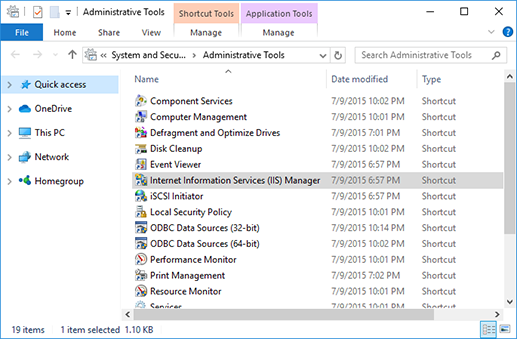
[Gestione Internet Information Services (IIS)] si avvia.
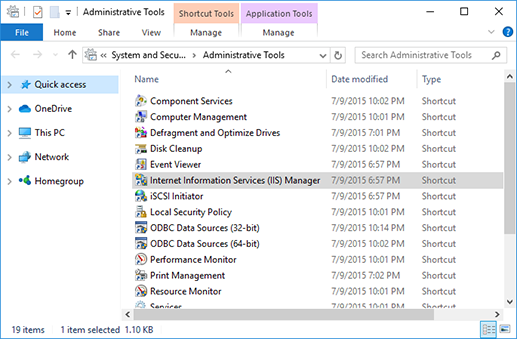
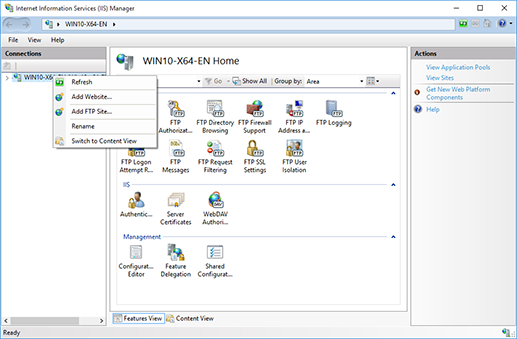
È visualizzata la schermata [Aggiungi sito FTP].
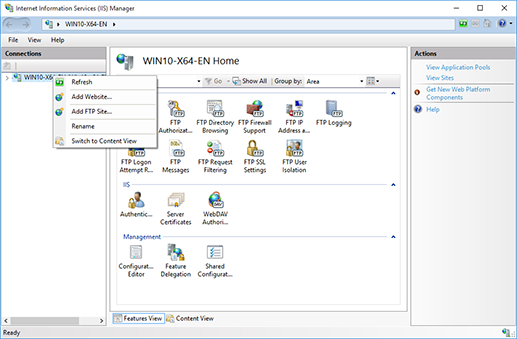
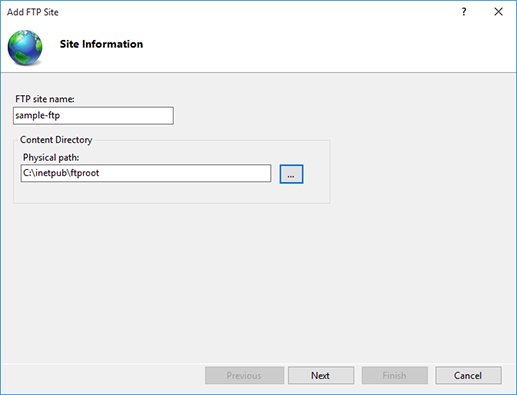
Esempio: immettere le informazioni come quelle indicate sotto.
Nome del sito FTP: sample-ftp
Directory dei contenuti: C:\inetpub\ftproot
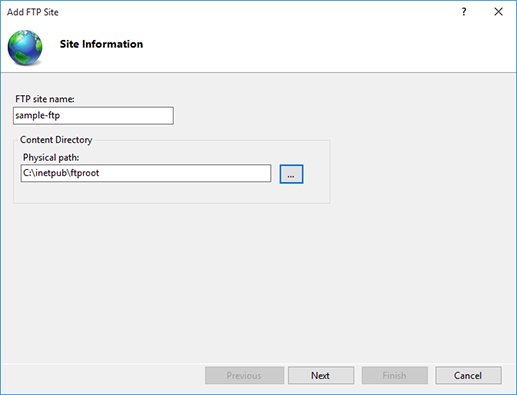
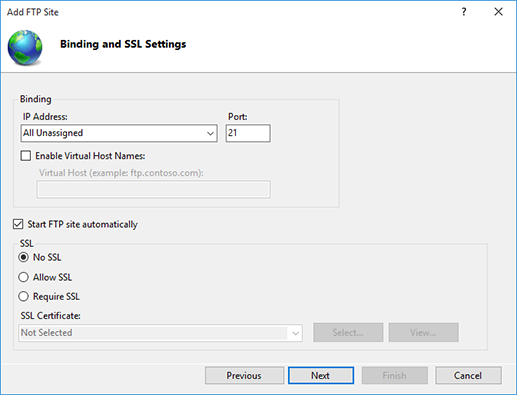
Per quanto concerne le impostazioni SSL, consultare l'amministratore di rete e selezionare le impostazioni appropriate.
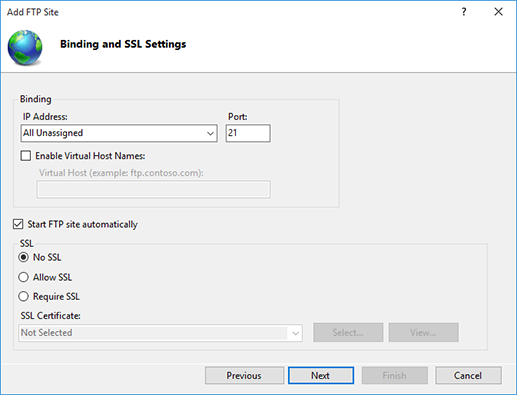
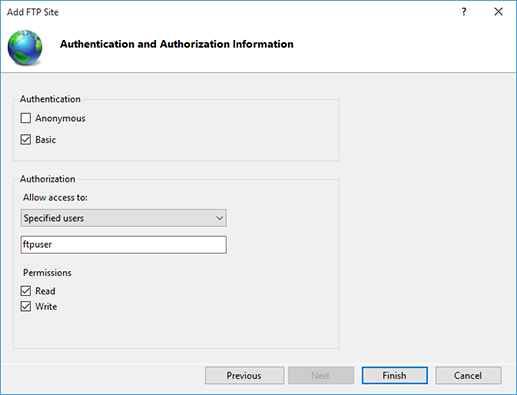
Esempio: immettere le informazioni come quelle indicate sotto.
[Autenticazione]: selezionare [Di base]
[Autorizzazione]: selezionare [Utenti specificati], quindi immettere il nome utente.
[Diritti]: selezionare [Letture] e [Scrittura]
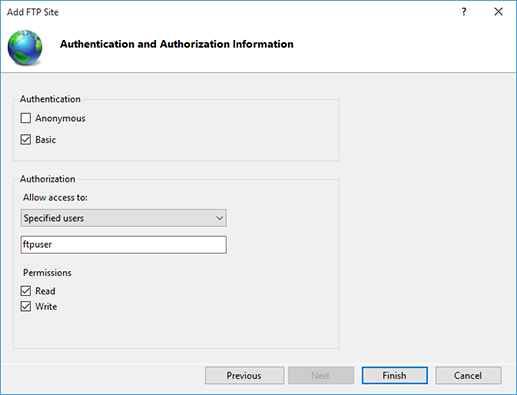
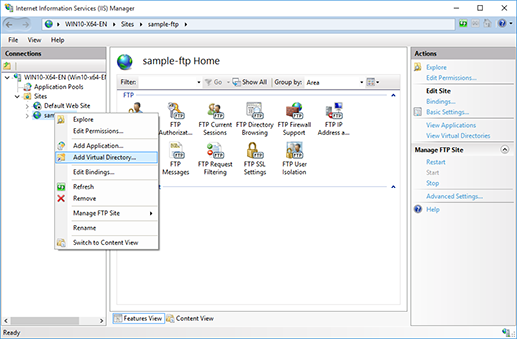
L'aggiunta della directory virtuale consente di gestire la directory del server Web utilizzando FTP.
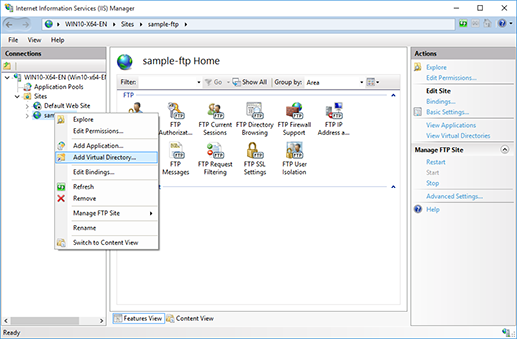
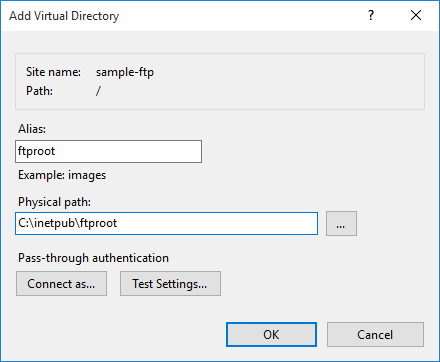
Esempio: immettere le informazioni come quelle indicate sotto.
[Alias]: ftproot
[Percorso fisico]: C:\inetpub\ftproot
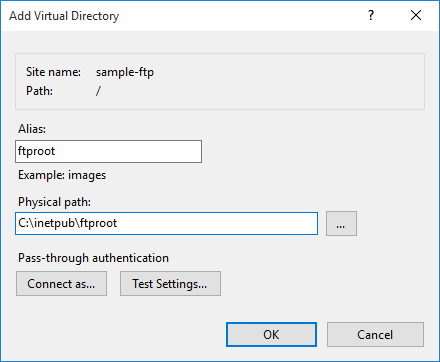
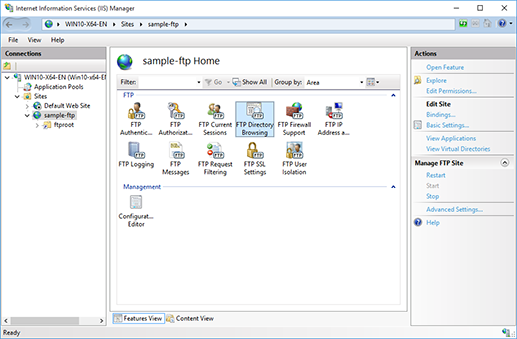
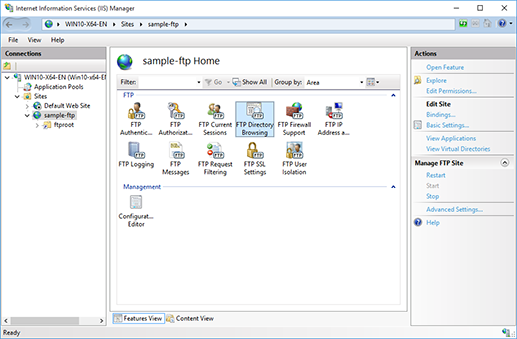
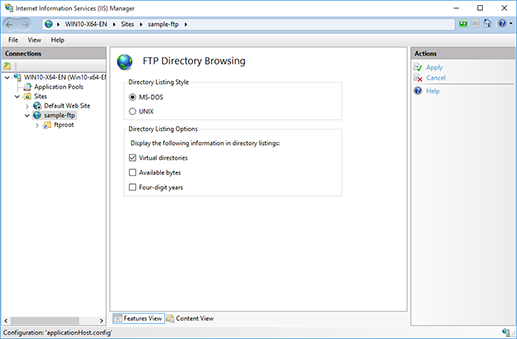
La directory virtuale è visualizzata nel client FTP.
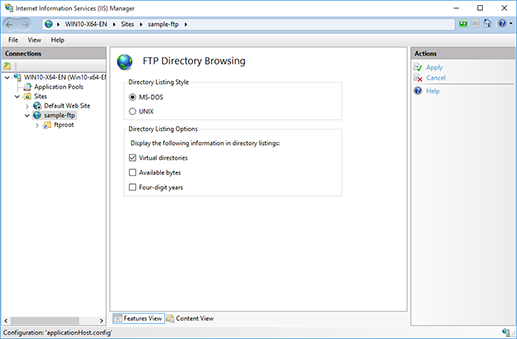
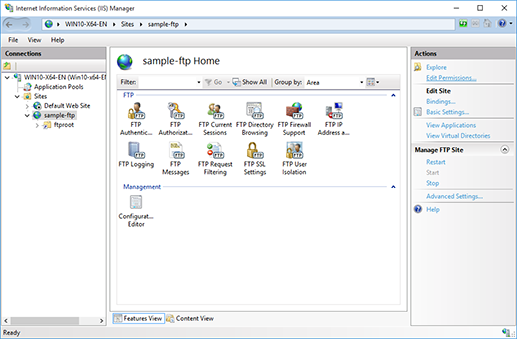
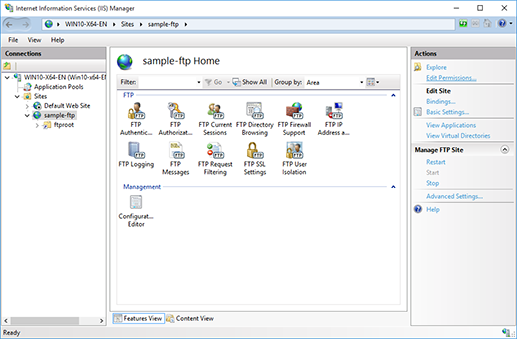
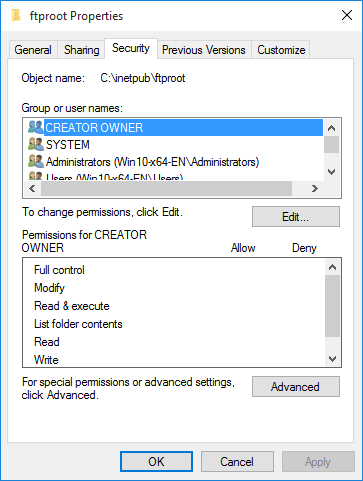
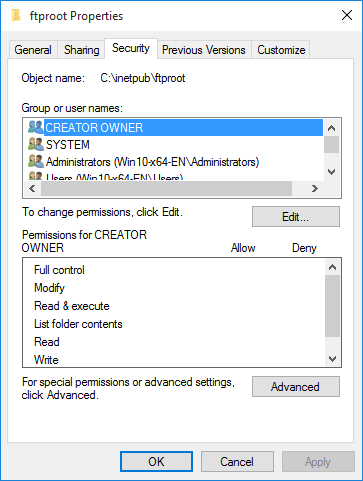
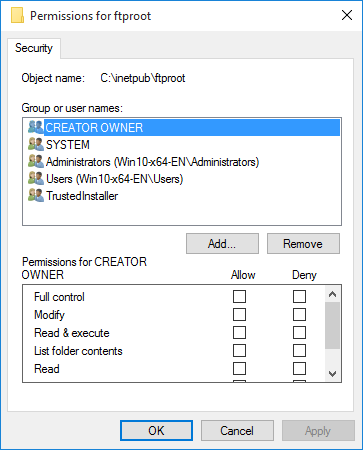
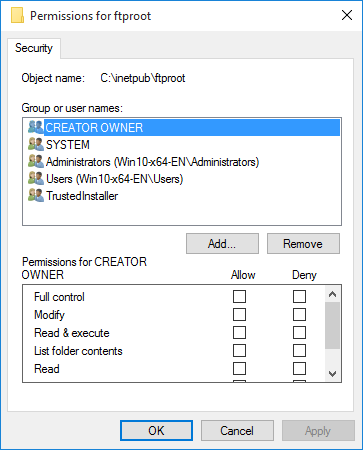
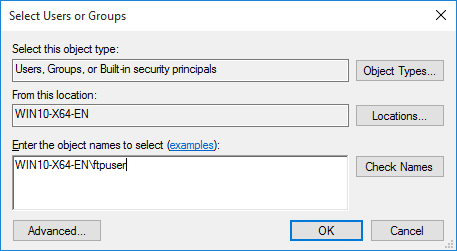
Il nome computer (o nome di dominio) può essere abbreviato quando è visualizzato in [Da questa posizione].
Se non si è sicuri del nome del computer (o nome di dominio), verificare [Nome dispositivo] sulla schermata [Sistema]. Fare clic con il tasto destro su [Avvio], quindi selezionare [Sistema] per visualizzare la schermata [Sistema].
Se non si è sicuri del nome utente, verificarlo sulla schermata [Account]. Aprire la schermata [Impostazione] dal menu [Avvio], quindi selezionare [Account] per visualizzare la schermata [Account].
I nomi non possono essere individuati se le informazioni sono inserite in modo non corretto. Inserire il nome computer (o nome dominio) e il nome utente corretti.
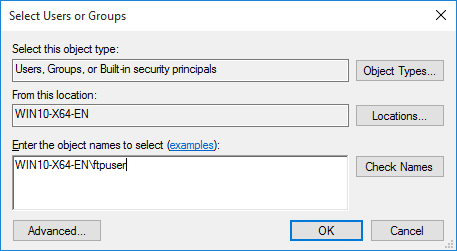
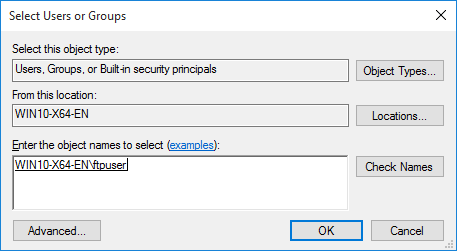
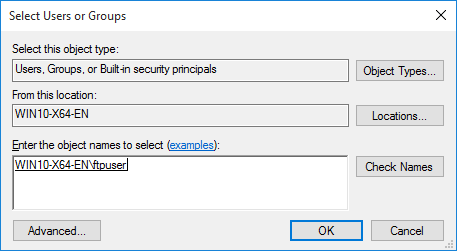
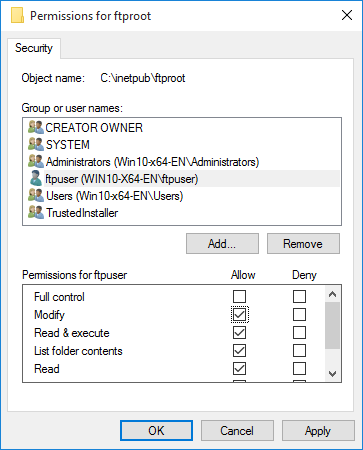
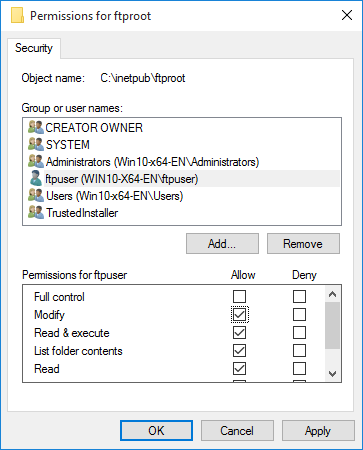
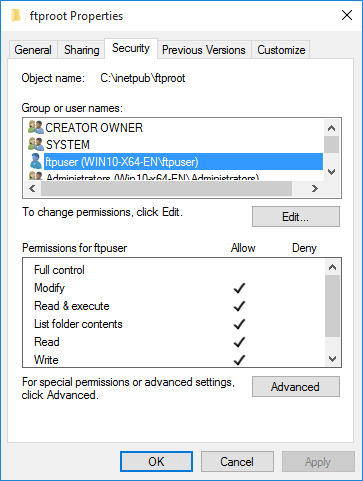
Ciò consente di collegarsi da un client FTP, ed eseguire attività quali creare cartelle e caricare file.
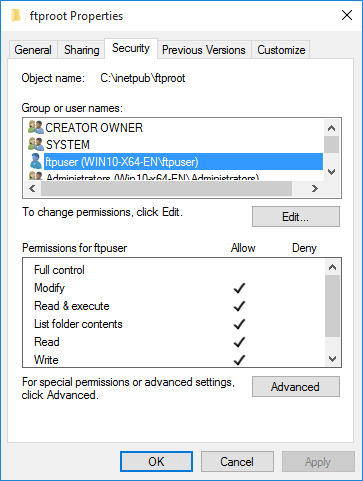
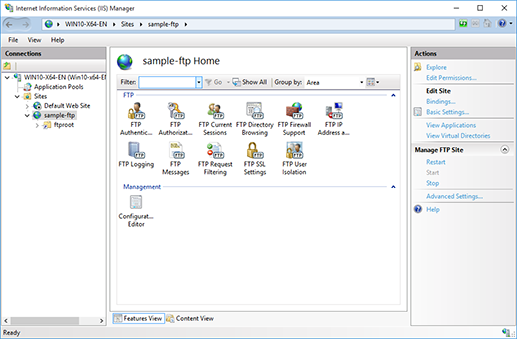
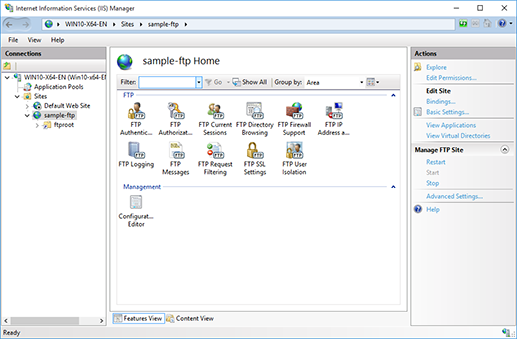
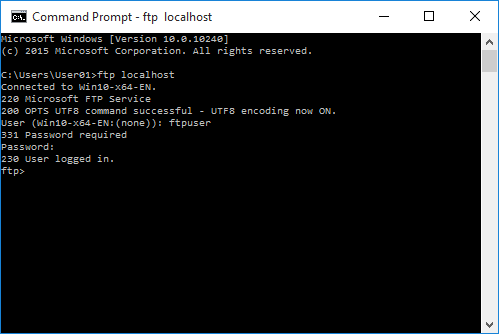
Per eseguire il prompt dei comandi, fare clic nell'ordine su [Sistema Windows] e [Prompt dei comandi].
(1) Immettere "ftp localhost", quindi premere il [Tasto Invio]. Immettere "ftp 127.0.0.1" se non è possibile collegarsi.
(2) Inserire il nome utente, quindi premere [Tasto Invio]. Esempio: registrare "ftpuser" come nome utente.
(3) Inserire la password desiderata quindi premere il [Tasto Invio].
"L'utente 230 ha effettuato l'accesso". è visualizzato una volta eseguito il login.
Se l'accesso è riuscito, la conferma dell'operazione può considerarsi completata.
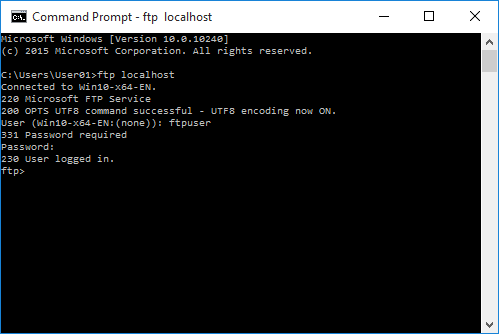
[Pannello di controllo] - [Sistema e securezza] - [Windows Defender Firewall] - [Impostazioni avanzate]
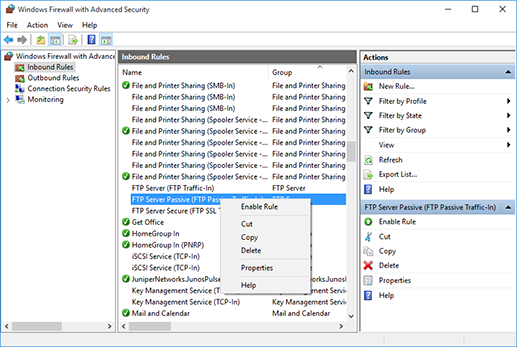
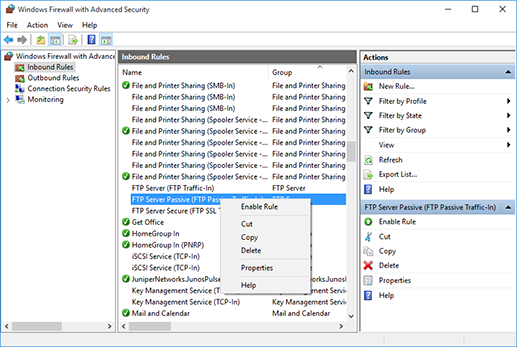
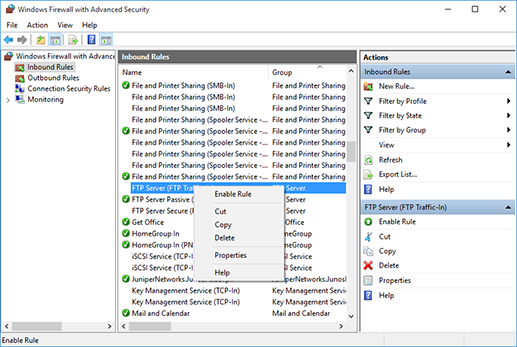
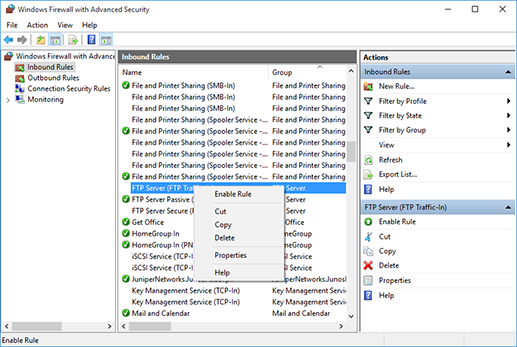
- Se non è possibile collegarsi al sito FTP, fare clic, nell'ordine, su [Pannello di controllo], [Sistema e securezza], [Strumenti di amministrazione], e quindi [Servizi]. Selezionare [Microsoft FTP Service] e fare clic su [Riavvia il servizio].
- Un client FTP è utilizzato per accedere al sito FTP, tuttavia è anche possibile utilizzare Explorer come client FTP.

 in alto a destra nella pagina, diventa
in alto a destra nella pagina, diventa  e viene registrata come segnalibro.
e viene registrata come segnalibro.